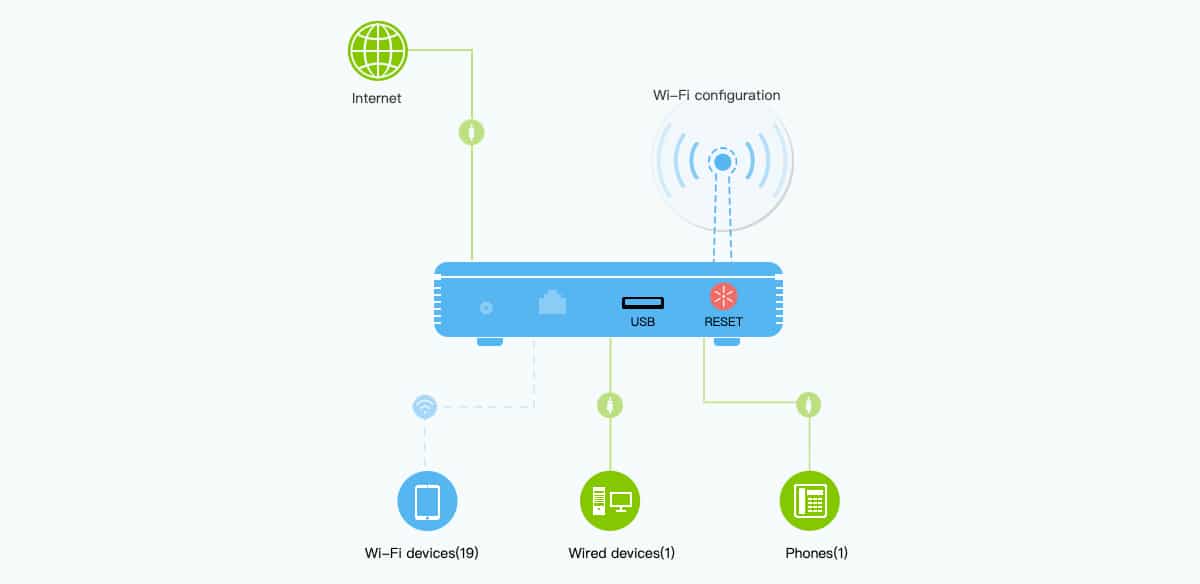
ワイヤレス接続が出現する前は、コンピューター ネットワークはイーサネット ケーブルを使用して作成されていました。つまり、サーバー コンピューターとネットワークの一部である他のコンピューターとの間のケーブルを介した物理的な接続でした。 このタイプのネットワークを設定する際の問題は、その高コストでしたが、 その主な利点はセキュリティでした。
ワイヤレスネットワークの出現により、 ネットワークの設定コストが大幅に削減されました ケーブルの種類は必要ありませんでしたが、ケーブル ネットワークとは異なり、セキュリティが主な問題です。これは、ネットワークに物理的にアクセスしなくても、ケーブル ネットワークでは実行できないことであり、誰でもアクセスを試みることができるためです。
さらに、ケーブルネットワークは一般的にインターネットにアクセスできなかったため、 会社のサーバーにアクセスする方法がありませんでした。 インターネットは数百万人の仕事の基本的な部分になっているため、ほとんどの場合、ワーク センターのチームは管理プログラムや共有ドキュメントなどにアクセスできるだけでなく、インターネットにアクセスすることもできます。
インターネットにアクセスすることで、いずれかのコンピュータに感染して内部ネットワークにアクセスすることができます。 画像またはドキュメントでマスクされた悪意のあるソフトウェアを送信する、機器へのアクセス、つまり会社の内部ネットワークへのアクセスを保証します。
万が一の備品の場合 インターネットにアクセスできません、他の友人が会社の情報にアクセスするのを防ぐために、凶悪犯が持っている唯一の方法は、Wi-Fiネットワークを介してアクセスしようとすることです。したがって、このタイプのネットワークのセキュリティは、考慮する。
この種のネットワークのセキュリティが近年大幅に向上しているのは事実ですが、 100% 安全なソフトウェアや完全に安全なハードウェアはありません. ハッカーは、ハードウェア (この場合は企業の活動の中心となるルーター) または使用される暗号化の種類の両方の脆弱性を悪用する可能性があります。
Wi-Fiネットワークにアクセスするには、最初に知っておく必要があるのはSSIDです。 だが SSIDとは何ですか?
SSIDとは
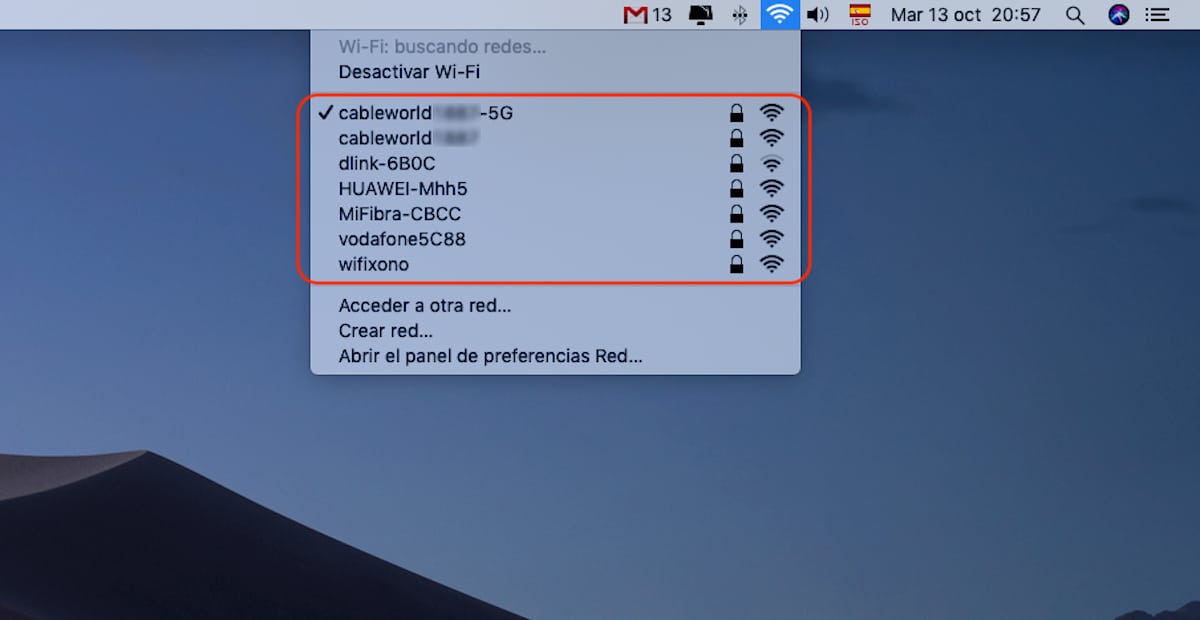
一連のサービスの識別子としてスペイン語に翻訳できる SSID は、Wi-Fi ネットワークで使用され、インターネットなど、コンピューターが相互に接続および/または接続を共有するために使用される接続を指定します。 スペイン語で: は Wi-Fi ネットワークの名前です。
この名前、 最大 32 文字で構成できます。 ASCIIを使用すると、空港、カフェテリア、店舗、ショッピングセンター、自宅など、接続したいWi-Fiネットワークをそれ以上移動することなく識別できます。
SSIDとは
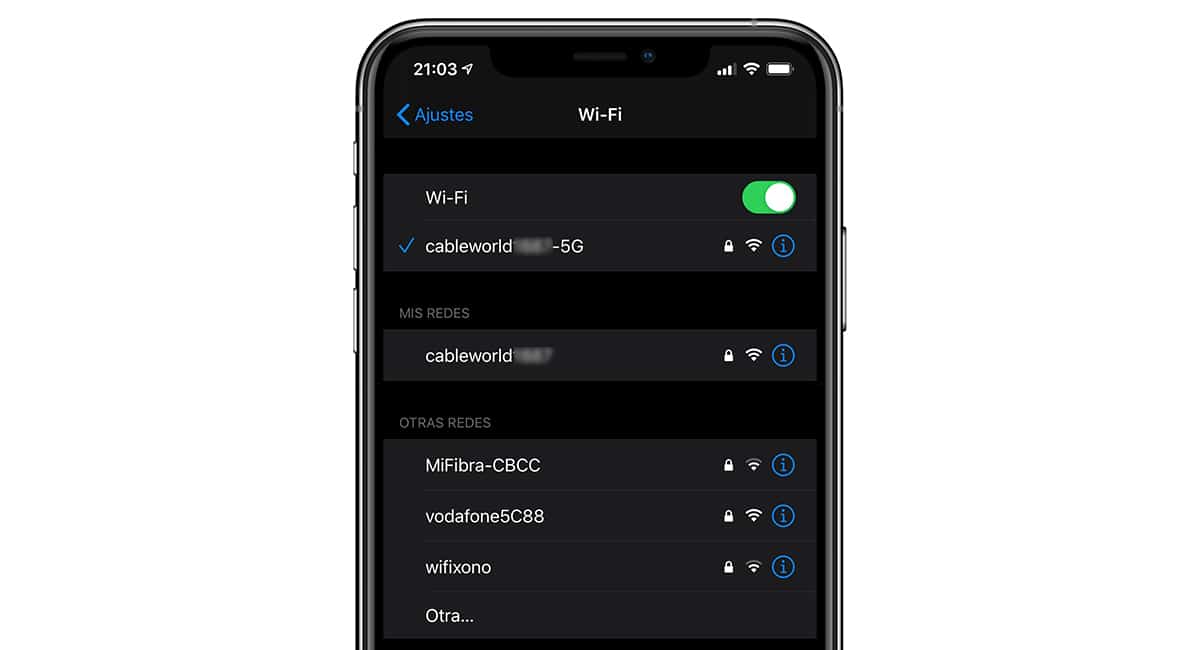
SSID により、私たちは知ることができます。 ワイヤレスネットワークの名前 に接続します。 インターネット接続を提供するほとんどの公共施設では、場所を見つけやすくするために、お店の名前を使用しています。
へ ワイヤレス接続ポイントに接続するアクセスポイント(SSID)の名前とパスワードだけを知る必要があります。 すべてのワイヤレスインターネット接続にはSSIDがあります。これは排他的ではありません。他の場所、特にオペレーターのルーターの間で同じ名前を見つけることができます。ほとんどの場合、Wi-Fiネットワークに同じ名前でバプテスマを施すからです。名前。
私のSSIDが何であるかを知る方法

ネットワークの名前(SSID)を知る最も簡単な方法は次のとおりです。 ルーターをひっくり返す。 その下部には、ネットワークの名前とデフォルトのパスワードがあります。これは、悪意のある隣人にネットワークへのアクセスを望まない場合に常に変更する必要のあるパスワードです。
オペレーター、 ルーターで同じ SSID を使用するだけでなく、ですが、同じパスワードを使用するという悪い癖もあります。 インターネットでは、SSID の名前に従ってパスワード ライブラリを見つけることができます。 同じ名前のすべてのルーターが同じパスワードを持っているわけではありませんが、オプションの範囲は非常に限られているため、アクセスするには、このタイプのライブラリが提供するさまざまなオプションを試す必要があります。
SSIDは変更できますか?
インターネット接続をインストールした直後にできる最善のことは、 SSIDを変更する. このようにして、ネットワークの名前をより迅速に知ることができるだけでなく (特に訪問者と共有したい場合)、悪意を持った隣人がネットワークのコンテンツをのぞくのを防ぎます。または、コンテンツのダウンロード、ビデオ プラットフォームのストリーミングなど、多くの帯域幅を必要とするアクティビティのためにそれを使用する...
SSIDを変更する方法
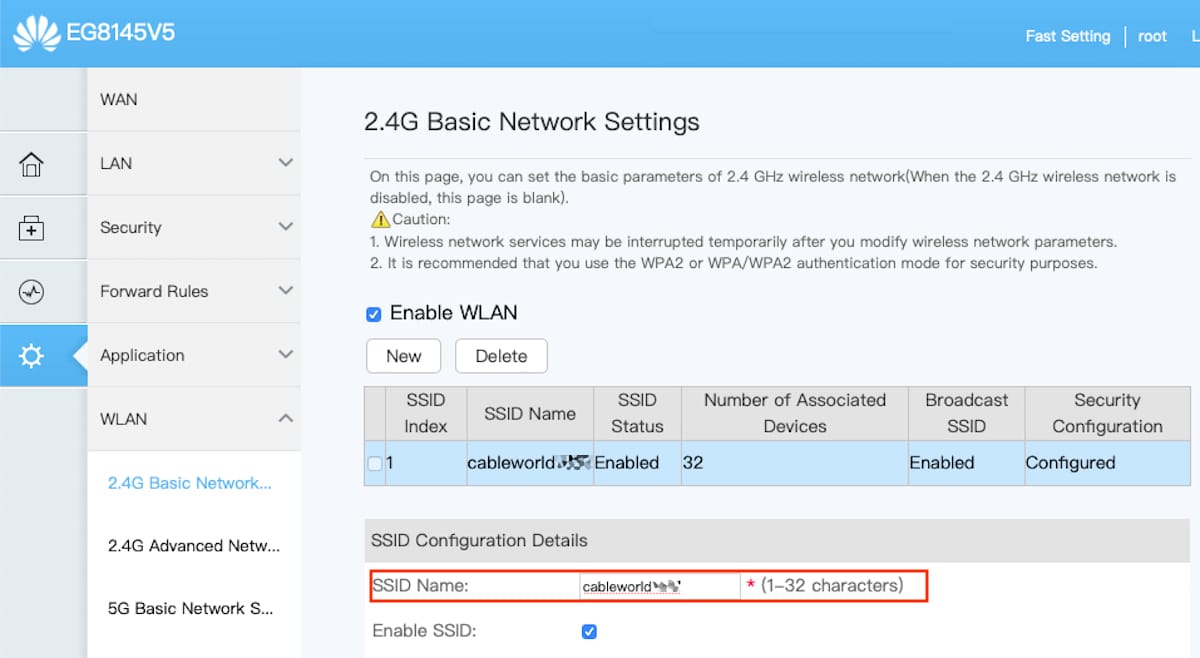
Wi-Fi ネットワーク (SSID) の名前を変更するには、 ルーターにアクセスする ルーターの下部に表示されるデータを介して。 ルーターの中に入ったら、Cタブにアクセスしますonfiguration (歯車で表されます)次に磨きます WLAN (ワイヤレスの W)。
ネットワークの名前を変更するには、セクションにアクセスする必要があります SSID名 必要なものに変更します。 WPA PreSharedKey セクション (WPA / WPA2 PreSharedKey 暗号化モードが設定されている場合) では、使用するパスワードを設定する必要があります。
パスワードと SSID の両方を変更する前に、現在接続されているすべてのデバイスが 彼らはそれをやめ、私たちは彼らを再接続する必要があります 新しいSSIDおよび/またはパスワードを使用します。
誰かが私のWi-Fiネットワークに接続しているかどうかはどうすればわかりますか?
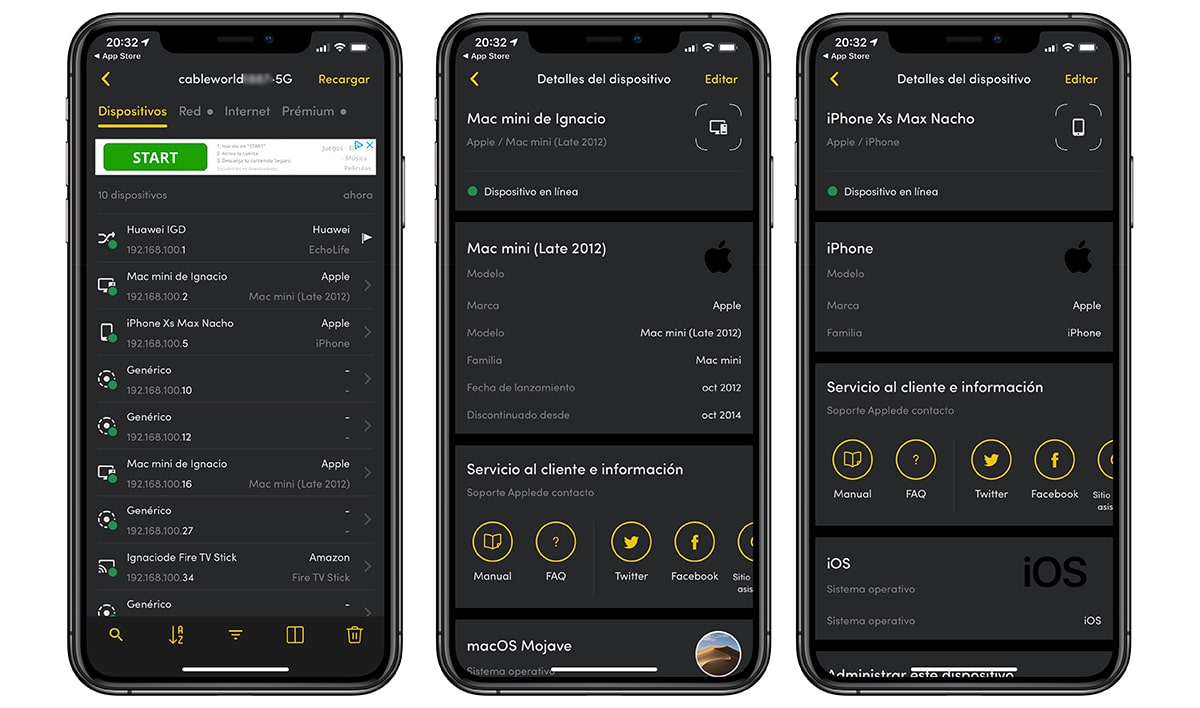
Wi-Fi アクセス ポイントに特定の名前があるように、このノードに接続するすべてのデバイスは、 彼らは特定の名前を持っています、ネットワーク上でそれらを識別できるようにする名前。 これにより、どのコンピューターがWi-Fiネットワークにアクセスできるかを確認し、該当する場合は、それが私たちの知識のあるコンピューターのXNUMXつでない場合は追放することができます。
最良の結果を提供するアプリケーションのXNUMXつは、それを実行するだけのアプリケーションであるFingです。 接続されているすべてのデバイスをスキャンします Wi-Fi ネットワークのある時点で、レジストリに表示するためにその時点で接続する必要はありません。
なんらかの理由でデバイス名が表示されず、識別できる場合は、 名前を追加する 私たちのネットワークに接続するすべてのデバイスを制御し、誰かが侵入するのを防ぐことができるようにするため。
SSIDを隠すことはできますか?
この記事の冒頭で述べたように、Wi-Fi ネットワーク イーサネット接続よりも脆弱です。 その範囲内にいるすべてのユーザーがアクセスを試みることができるためです。 XNUMXつの解決策は、Wi-Fiネットワークを非表示にすることです。これは、接続するユーザーにSSIDとパスワードを手動で設定するように強制するオプションです。
しかし、たとえ隠れていたとしても、他の友人に見つけられないというわけではありません。 インターネットでは、アクリル Wi-Fi などのアプリケーションを見つけることができます。 これらのタイプのネットワークを簡単に見つけることができます、本当に、あなたがセキュリティを探しているなら、あなたはあなたのネットワークの名前を隠すことによってそれを見つけることができません。
この記事では、特に中規模または大規模企業のセキュリティに関しては、常に最悪のケースに陥っています。 特定のレベルでは、 ハッカーの標的になるというパラノイアに陥ってはなりません そして、可能な限りあらゆる方法でインターネット接続を保護する必要があります。
MACを使用してルーターへの接続を制限する
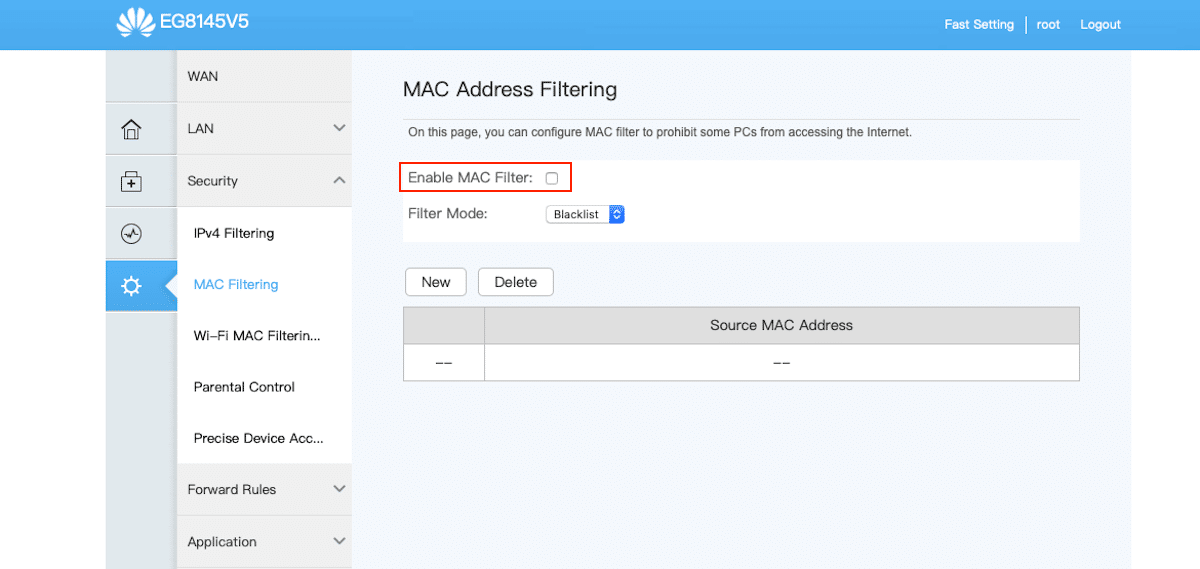
SSID は一意で排他的なデバイスではありませんが、 ある場合は MAC. MAC は、ある国の車のナンバー プレートのようなもので、同じ国では繰り返すことができない数字と文字で構成されるコードですが、この場合、MAC はインターネット接続のあるすべてのデバイスに適用されます。
他の人の友人が私たちのパスワードにアクセスできる可能性がある場合でも、他の人の友人が私たちの Wi-Fi ネットワークに接続するのを防ぐ方法、 MACを介したルーターへのアクセスを制限しています. ルーターを使用すると、MAC を入力して以前に許可したデバイスのみにアクセスを制限できます。
接続するデバイスのMACが受け入れられたデバイスの中にない場合、 絶対に繋がらない。 Wi-Fi ネットワークにアクセスできるデバイスの MAC を複製できることは事実ですが、最初に行わなければならないことは、それに物理的にアクセスできるようにすることです。